طريقة سهلة لإضافة الموسيقى إلى عرض الشرائح [2025]
لجذب انتباه المشاهدين ، غالبًا ما نستخدم الصور ومقاطع الفيديو في عرض الشرائح. إضافة الموسيقى إلى عرض الشرائح هي أيضًا طريقة رائعة لإضفاء الحيوية على مشروعك عند إنشاء عرض تقديمي لعرض الشرائح. يحدد اختيار الموسيقى والإيقاع الآن قيمة عرض الشرائح للصورة. كما أنه ينقلها إلى المستوى التالي خاصةً عندما تكون ذات قيمة تجارية.
هل تتطلع إلى تعزيز جاذبية عرض الشرائح؟ إذا كانت الإجابة بنعم ، فاجعل عرضك التقديمي أكثر جاذبية وجاذبية وفريدة من نوعها فقط باستخدام ميزات الموسيقى المضمنة في العروض التقديمية من Google. في هذا الدليل ، سنكتشف بعضًا من أفضل الطرق التي يمكنك من خلالها استكشاف إضافة الموسيقى إلى عروض الشرائح. اقرأ وتعرف على مزيد من التفاصيل حول أفضل تطبيق وبعض الحلول المدمجة التي يمكنك استخدامها أيضًا.
دليل المحتويات الجزء 1. الشروط اللازمة لإضافة الموسيقى إلى عرض الشرائحالجزء 2. كيفية تحويل الموسيقى من Apple Musicالجزء 3. كيفية إضافة الموسيقى إلى عروض الشرائحالجزء 4. استنتاج
الجزء 1. الشروط اللازمة لإضافة الموسيقى إلى عرض الشرائح
العروض التقديمية من Google هي أداة عرض تقديمية مجانية قوية بشكل مدهش مع ميزات ممتازة وواجهة أنيقة وأدوات لا مثيل لها للمشاركة والتعاون عبر الإنترنت. يمكنك الوصول إلى العروض التقديمية من Google على أي من المتصفحات التالية: Chrome و Firefox و مايكروسوفت الحافةو Internet Explorer 11 و Safari (لنظام التشغيل Mac).
يمكن أن تؤدي إضافة الموسيقى إلى Google Slide Presentation إلى إضفاء الإثارة عليها وإبقاء جمهورك متفاعلًا. هل لديك فكرة لإضافة الموسيقى إلى عرض الشرائح؟ هناك العديد من الطرق التي يمكن للمستخدم من خلالها إضافة الموسيقى إلى عرض شرائح Google التقديمي. نظرًا لأن Google طورت الخدمة بشكل أكبر ، فقد أصبح من الأسهل القيام بها. أسهل طريقة لإضافة الموسيقى إلى العرض التقديمي من Google هي إضافة الصوت مباشرة من Google Drive. قبل الشروع في ذلك ، من المهم التعرف على بعض الشروط التي تحتاج إلى تلبيتها.
- لاستخدام العروض التقديمية من Google ، ستحتاج إلى حساب Google نشط. إذا لم يكن لديك حساب حاليًا ، فيمكنك إنشاء واحدة مجانًا بالانتقال إلى صفحة التسجيل الخاصة بهم.
- ستحتاج أيضًا إلى حساب Google Drive لتخزين كل من عرض شرائح Google التقديمي وملفات الصوت التي ستستخدمها في الطرق المدرجة أدناه. الاشتراك في Drive مجاني أيضًا ويمكن إجراؤه من خلال صفحة الاشتراك في Google Drive.
- يجب أن تكون ملفات الموسيقى متوافقة مع الجهاز ، على عكس PowerPoint ، لا تدعم العروض التقديمية من Google ملفات الصوت والموسيقى بشكل مباشر. تدعم العروض التقديمية من Google تنسيقات الصوت MP3 و WAV ، إذا لم يكن الأمر كذلك ، فأنت بحاجة إلى استخدام محول موسيقى كما تمت مناقشته في الجزء 2 من هذه المقالة.
إذا كانت لديك أغانٍ بتنسيق لا يتم تشغيله في العروض التقديمية من Google ، فكيف تضيف موسيقى إلى العروض التقديمية من Google؟ نظرًا لعدم توافق ملف الموسيقى ، سنقدم مجموعة أدوات في الجزء التالي تدعم عملية تحويل تنسيق الموسيقى بأقل جهد.
الجزء 2. كيفية تحويل الموسيقى من Apple Music
هل هناك طريقة سهلة لإضافة الموسيقى إلى عرض الشرائح إذا كان لدي مجموعة Apple Music؟ يجب أن تعلم أنه من السهل جدًا تحميل الصوت على Google Drive من جهاز Mac أو كمبيوتر شخصي. ومع ذلك ، يجب عليك معرفة كيف يمكنك نقل مفضلات Apple Music إلى حساب Google Drive الخاص بك. لأن مسارات Apple Music محمية بواسطة إدارة الحقوق الرقمية (DRM). لذا ، لكي تتمكن من تحميل الموسيقى إلى Google Drive ، فإن إزالة الحماية وتحويل المسارات أمر لا بد منه. لا تقلق ، سنعلمك كيفية إزالة Apple Music DRM وتحويل الأغاني.
ستكون هناك مجموعات من توصيات الويب ولكن لتخفيف العبء على جانبك ، سنشارك كيف أن هذا التطبيق الرائع ، محول الموسيقى من AMusicSoft إلى Apple Musicيمكن أن يكون مفيدًا جدًا لك. يدعم برنامج AmusicSoft Apple Music Converter جميع عمليات التحويل، وخاصةً من تحويل ملفات iTunes إلى MP3 تنسيق ، تعمل مجموعة الأدوات على واجهة تفاعلية مثالية لجميع المستخدمين بغض النظر عن مستوى خبرتهم. علاوة على ذلك ، لا يحول الحل الرقمي الكل في واحد ملفات الموسيقى فحسب ، بل يحول أيضًا الكتب الصوتية.
إن برنامج AmusicSoft Apple Music Converter قادر بالفعل على جعل ملفات Apple Music المفضلة لديك خالية من حماية DRM مما يجعلها متاحة على جميع الأجهزة. بالإضافة إلى ذلك، فهو يدعم العديد من تنسيقات ملفات الموسيقى التي تتضمن AAC و4A وM4B وAAX وAudible AA للكتب الصوتية على التوالي. كما أنه يتميز بسرعة تحويل تبلغ 16 ضعفًا. كما أنه يتمتع بعدم فقدان البيانات مما يعني أنه يحافظ على جودة ملفات الموسيقى.
- قم بتنزيل وتثبيت وتشغيل AmusicSoft Apple Music Converter على جهازك.
- ابدأ في إضافة المقطوعات من خلال معاينة واختيار الأغاني المراد معالجتها.

- انقر فوق تنسيق الإخراج لاختيار تنسيق الملف من القائمة المنسدلة التي تظهر على الواجهة.

- انقر فوق "تحويل" لبدء عملية التحويل وانتظر حتى ترى الوضع الحالي للتطبيق.

يجب إكمال إجراءات التحويل وإزالة DRM بواسطة التطبيق في غضون دقائق قليلة. نظرًا لأن هذه خالية من إدارة الحقوق الرقمية بالفعل ، يمكنك حفظها على محرك أقراص USB. بصرف النظر عن إضافة الموسيقى إلى عرض الشرائح ، يمكنك أيضًا أضف الموسيقى المحولة إلى Premiere Proو GoPro Studio و Capcut والمزيد من برامج تحرير الفيديو لجعل الفيديو ممتعًا.
الجزء 3. كيفية إضافة الموسيقى إلى عروض الشرائح
بمجرد حصولك على أغاني Apple Music المحولة وغير DRM ، تحتاج فقط إلى تحميلها على حساب Google Drive الخاص بك قبل أن تتمكن من إضافتها إلى العرض التقديمي الخاص بك. لإكمال عملية إضافة الموسيقى إلى عرض الشرائح أخيرًا ، اتبع قائمة الخطوات أدناه.
- افتح متصفحك وانتقل إلى Google Drive. انقر فوق جديد> تحميل ملف.
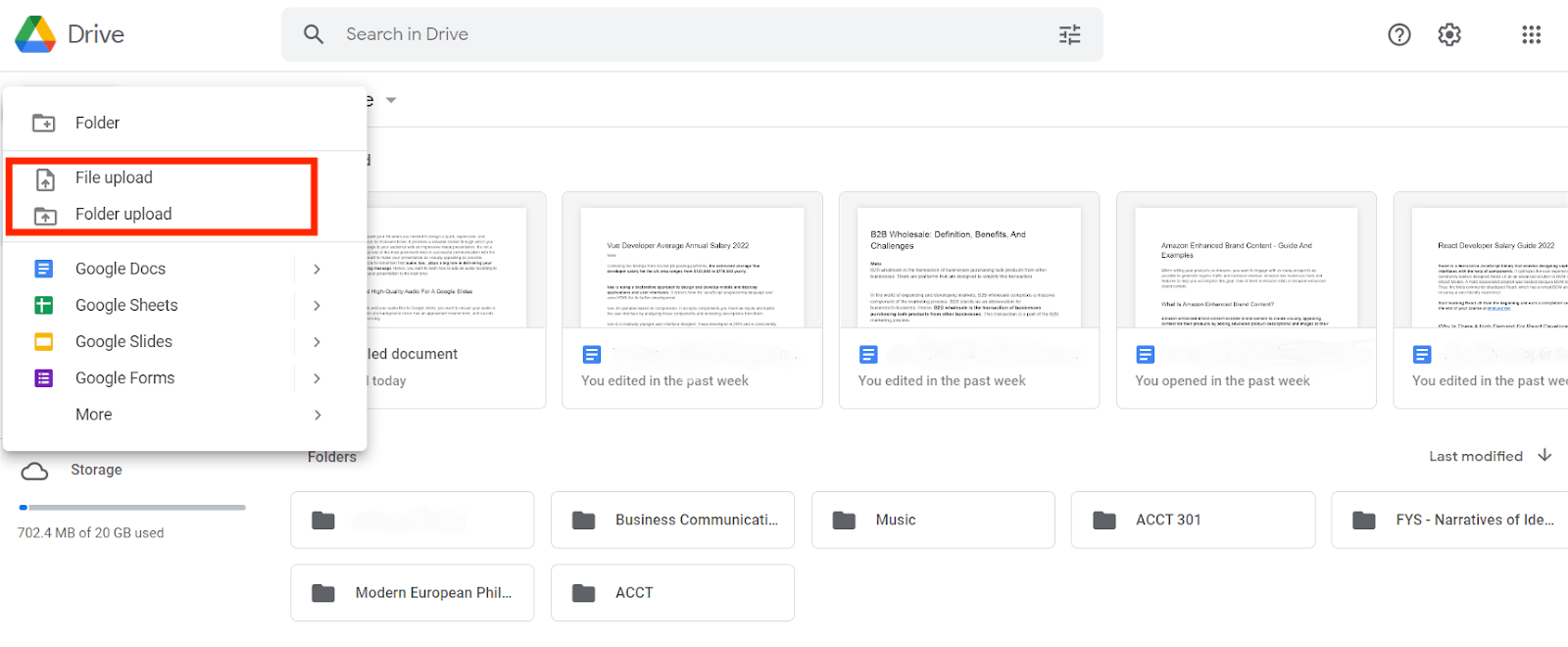
- حدد ملف الصوت MP3 أو WAV المحول على جهاز الكمبيوتر الخاص بك وقم بتحميله على Google Drive.
- افتح عرض شرائح جوجل. ابحث عن العرض التقديمي الذي تريد إضافة الصوت إليه وافتحه.
- انقر فوق "إدراج" في الزاوية العلوية اليسرى من شريط القائمة. ثم حدد الصوت.
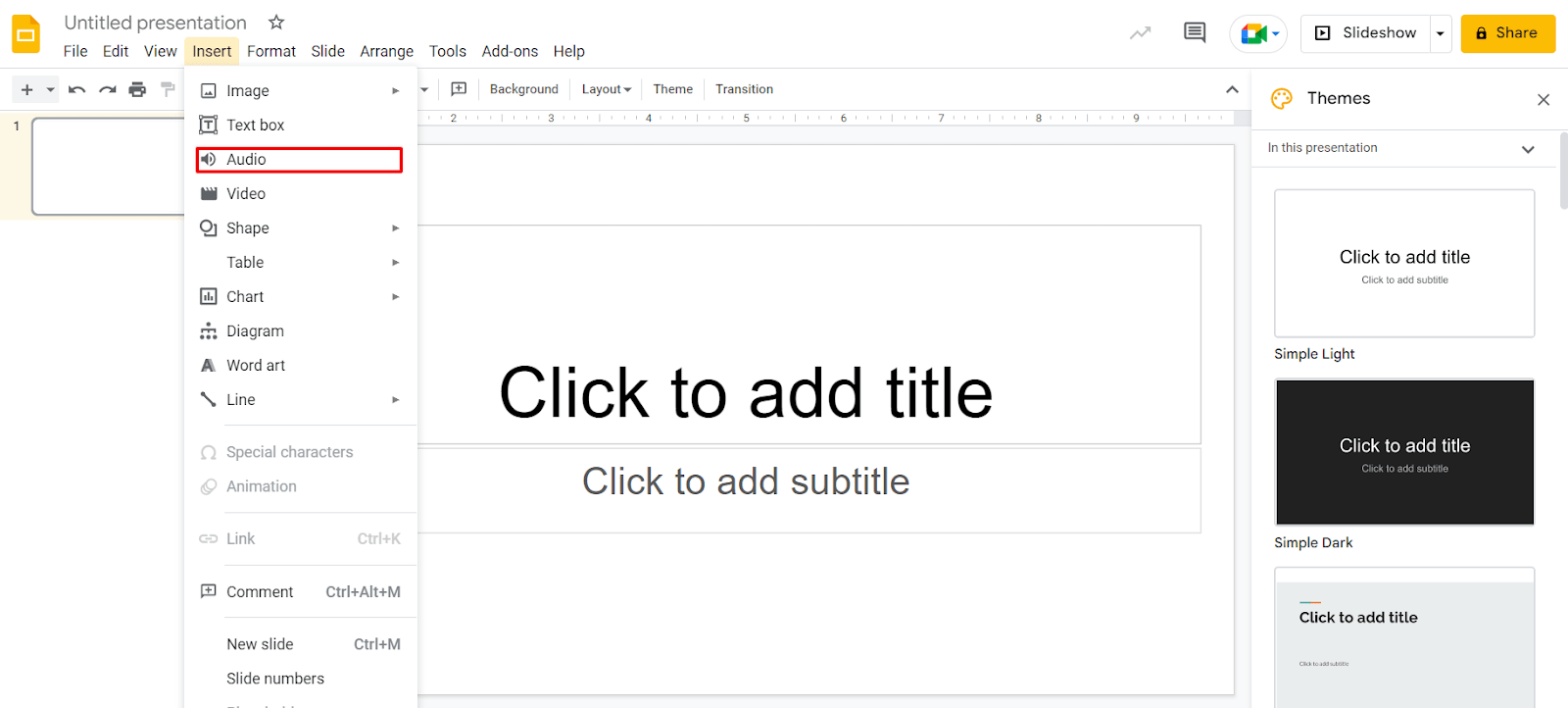
- ستظهر لك نافذة تحتوي على جميع ملفات الصوت القابلة للاستخدام حاليًا على Google Drive. قم بالتمرير لأسفل للعثور على الصوت الذي ترغب في استخدامه. بدلاً من ذلك ، يمكنك كتابة اسم ملفك في شريط البحث ، ثم النقر فوق رمز العدسة المكبرة. بمجرد العثور على ملفك ، انقر فوقه.
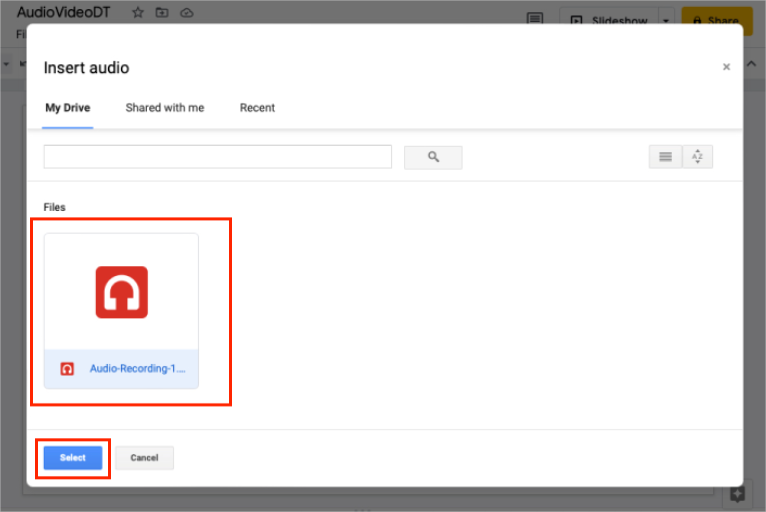
- سيظهر ملف الصوت الآن في شريحتك كرمز صوت صغير. لتغيير حجم الأيقونة ، انقر عليها واسحب أحد أركانها للخارج أو للداخل.
عند إضافة الموسيقى إلى عرض الشرائح باستخدام طريقة "إدراج الصوت" ، يتم منحك العديد من الخيارات المفيدة التي يمكنك استخدامها لتحديد كيفية تشغيل الموسيقى نفسها. عند النقر فوق رمز الصوت ، ستظهر قائمة الشريط الجانبي على الجانب الأيمن من الشريحة. من هنا ، يمكنك تخصيص عدد من عناصر الصوت والتصميم مثل تشغيل الصوت والانعكاس والظل واللون والمزيد.
الجزء 4. استنتاج
يمكن أن تكون الموسيقى طريقة رائعة للمساعدة في بث الحياة في عرضك التقديمي المُسجل وإشراك جمهورك بشكل كامل في رسالتك. الطريقة المشتركة لإضافة الموسيقى إلى عرض الشرائح أعلاه هي الأكثر فعالية والأبسط بالنسبة لك. من خلال التأكد من اتباع الدليل بشكل صحيح ، يمكنك تحقيق النتائج التي تريدها. في حالة عدم اشتراكك في خطط Apple Music ، يمكنك استخدام محول الموسيقى من AMusicSoft إلى Apple Music لتنزيل والحصول على مسارات Apple Music التي ترغب في إضافتها إلى العرض التقديمي الخاص بك.
الناس اقرأ أيضا
- كيفية توصيل iPhone بالصدى باستخدام Alexa و Bluetooth
- كيف تجعل الأغنية متاحة في وضع عدم الاتصال في Apple Music؟
- أفضل 4 طرق للاستمتاع بالموسيقى على Samsung Galaxy
- دليل مفصل حول كيفية إضافة الموسيقى إلى Premiere Pro
- تعرف على الدليل التفصيلي حول كيفية قص أغاني iTunes
- هل يمكنك تنزيل Apple Music على تلفزيون Roku؟
- دليل مفصل حول كيفية استخدام Apple Music على TikTok
- دعنا نتعلم كيفية تشغيل Apple Music على VLC في عام 2024
روبرت فابري هو مدون متحمس، ومهتم بالتكنولوجيا، وربما يمكنه أن يلوثك من خلال مشاركة بعض النصائح. كما أنه شغوف بالموسيقى وكتب لموقع AMusicSoft حول هذه الموضوعات.